Cum să prioritizați rezultatele căutării specifice în WordPress
Publicat: 2022-02-01Doriți să știți cum să prioritizați anumite rezultate de căutare în WordPress?
Motorul de căutare implicit WordPress nu acceptă această caracteristică. Cu toate acestea, ar putea fi destul de util dacă trebuie să promovați un anumit tip de conținut, produs sau serviciu în afacerea dvs.
În acest articol, vă vom arăta modalitatea de a seta prioritatea conținutului în rezultatele căutării WordPress în doar câteva clicuri.
Să începem!
De ce să prioritizați anumite postări sau pagini în căutare?
În mod implicit, WordPress nu vă permite să controlați ordinea rezultatelor căutării. Cu toate acestea, poate fi de mare ajutor în anumite situații.
De exemplu, să presupunem că aveți un magazin online. Făcând ca produsul cel mai bine vândut să apară primul în rezultatele căutării, îi puteți crește în plus vânzările.
Sau ce se întâmplă dacă lansezi un produs nou-nouț și vrei să afli cât mai mulți oameni despre el? Punerea acestuia în partea de sus a rezultatelor căutării este o modalitate excelentă de a-l promova și de a aduna feedback-ul clienților.
Să aruncăm o privire la un alt exemplu.
Ce se întâmplă dacă ești un blogger cu multe pagini pe site-ul tău? Prioritizarea anumitor rezultate de căutare vă permite să sporiți capacitatea de descoperire a conținutului site-ului dvs.
De exemplu, puteți pune articolele cu un număr redus de vizionări în primul rând pentru a atrage mai mult trafic către ele.
Sau invers, puteți pune cele mai de succes articole în partea de sus a rezultatelor, deoarece înțelegeți intențiile de căutare ale vizitatorilor mult mai clar decât face WordPress.
Garantează o experiență de utilizator mai bună pentru publicul dvs. și vă permite să reduceți rata de respingere, unul dintre cei mai importanți factori de clasare Google.
În plus, vizitatorii mulțumiți au șanse mai mari să revină pe site-ul tău, ceea ce înseamnă și mai mult trafic pentru tine.
Acum, să vorbim despre cum puteți seta prioritatea conținutului în căutarea WordPress.
Cum să prioritizați rezultatele căutării specifice în WordPress
Cel mai simplu mod de a prioritiza anumite rezultate ale căutării în WordPress este să utilizați un plugin precum SearchWP.
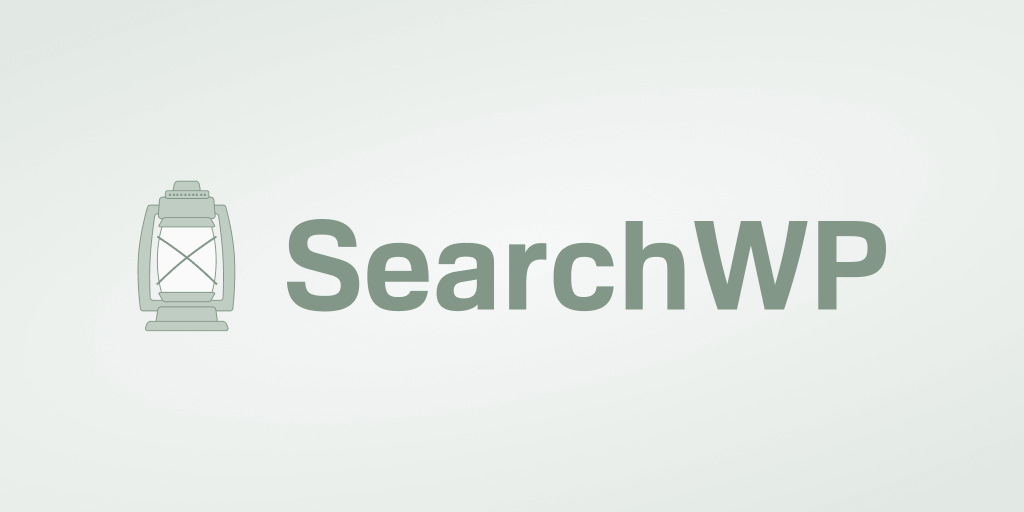
Dincolo de prioritizarea rezultatelor căutării, SearchWP vă permite, de asemenea, să adăugați și să eliminați surse de căutare, să colectați activitatea de căutare pe site și multe altele.
Peste 30.000 de proprietari de site-uri folosesc SearchWP datorită caracteristicilor sale minunate, cum ar fi:
- Căutați tot site-ul dvs. SearchWP vă permite să faceți căutare literalmente orice pe site-ul dvs. web, inclusiv câmpuri personalizate, fișiere PDF, taxonomii și multe altele.
- Configurați mai multe motoare de căutare . Folosind SearchWP, puteți avea simultan mai mult de un motor de căutare cu reguli de căutare diferite.
- Instalați cu 1 clic . Nu trebuie să fii o persoană expertă în tehnologie sau să angajezi un dezvoltator pentru a începe să folosești SearchWP. După activarea acestuia pe site-ul dvs., se integrează automat cu formularul de căutare și șablonul de rezultate existente.
Acum, să aruncăm o privire asupra modului de a prioritiza anumite rezultate ale căutării în WordPress.
Pasul 1: Instalați și activați SearchWP
Puteți începe prin a obține o copie a SearchWP aici. După ce ați terminat, accesați fila Descărcări din tabloul de bord personal SearchWP.
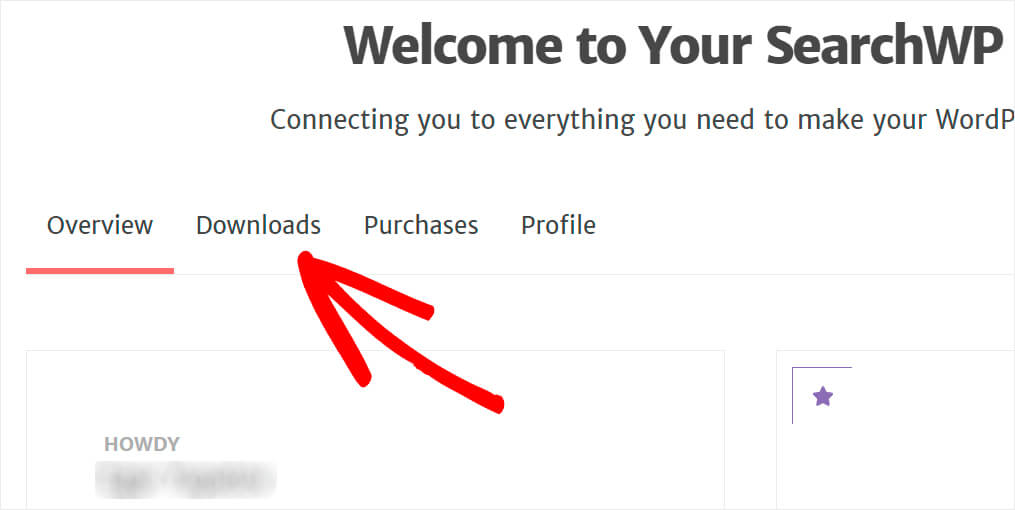
Apoi, apăsați butonul Descărcare și salvați pluginul pe computer.
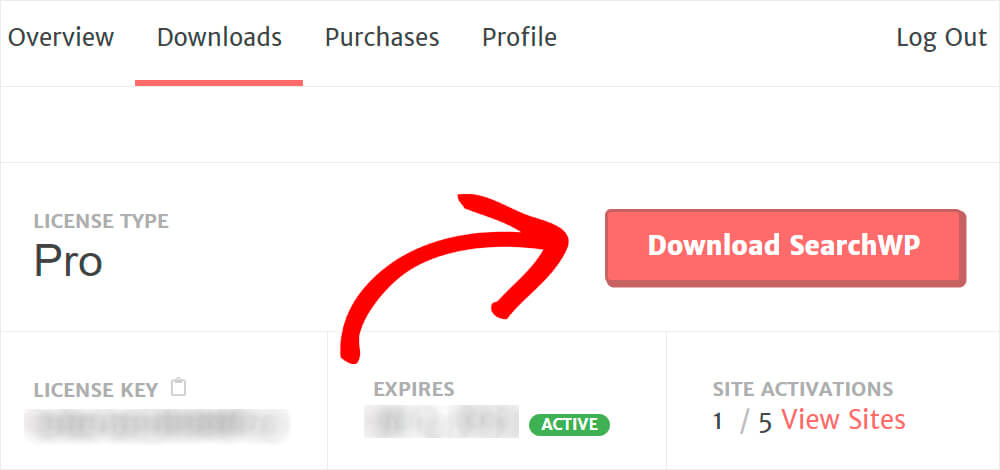
După ce ați luat copia de SearchWP, veți primi un e-mail cu cheia de licență. Deschideți e-mailul și salvați cheia în clipboard, deoarece veți avea nevoie de ea în curând pentru a activa pluginul.
Apoi, accesați tabloul de bord WordPress și încărcați fișierul ZIP pentru pluginul SearchWP.
Ai nevoie de o informare despre cum să faci asta? Nu ezitați să consultați acest ghid pas cu pas despre cum să instalați un plugin WordPress.
După ce ați instalat și activat SearchWP, următorul pas este să mergeți la setările pluginului. Pentru a face acest lucru, apăsați butonul SearchWP care a apărut în bara de sus.
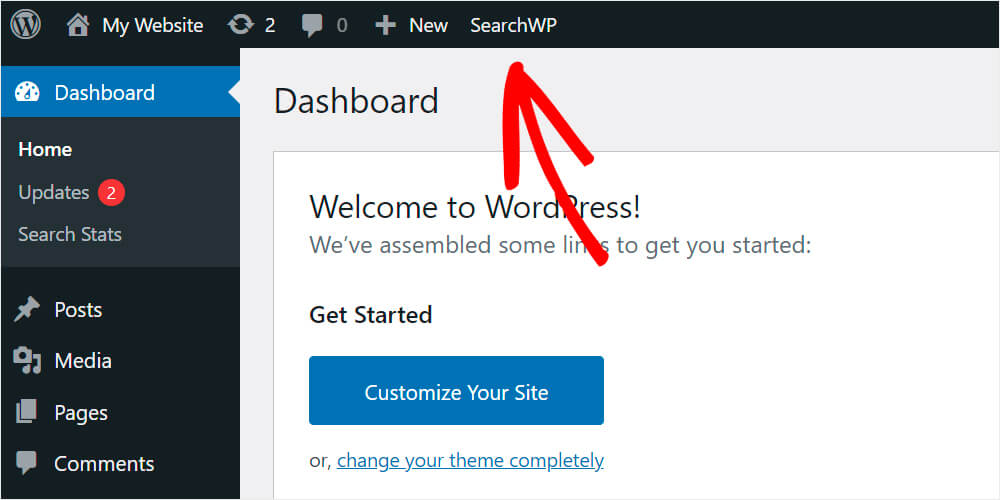
După ce accesați setările SearchWP, deschideți fila Licență .
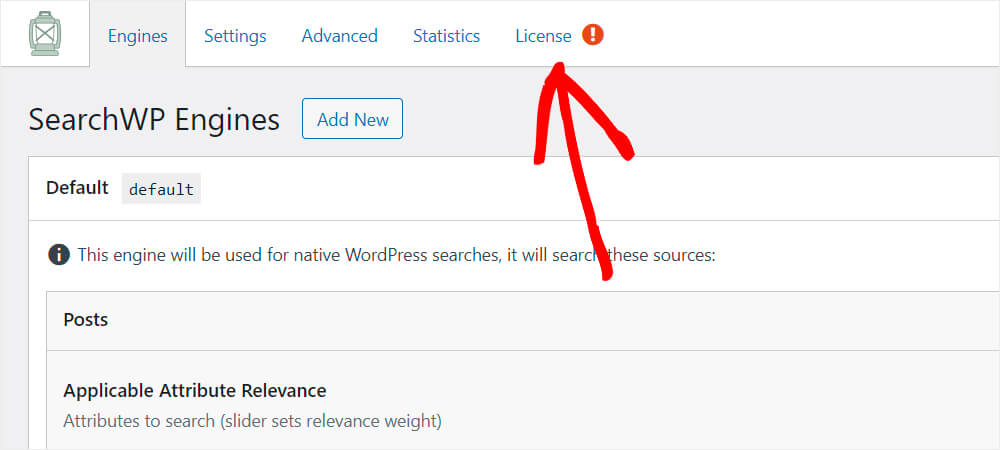

Lipiți cheia de licență pentru plugin și faceți clic pe Activare .
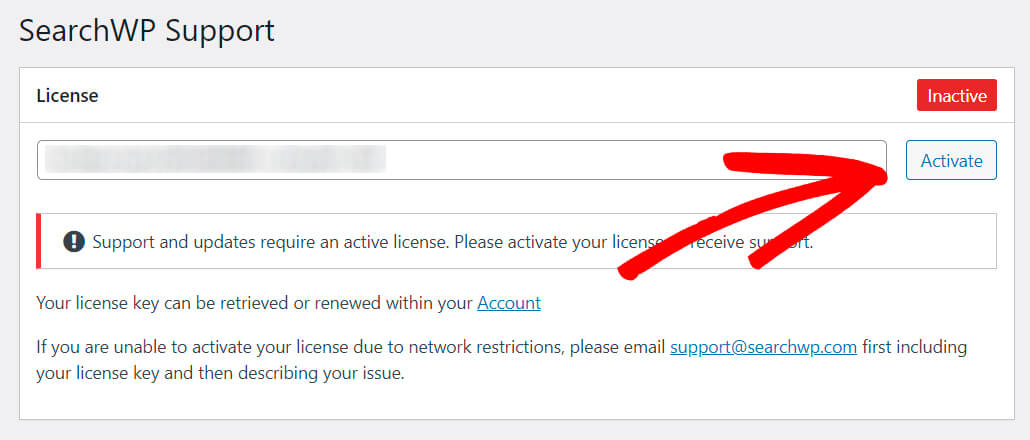
Felicitări! Ați activat cu succes SearchWP pe site-ul dvs. web.
Pasul 2: Instalați și configurați extensia de comandă pentru rezultate personalizate
Următorul pas este să descărcați extensia SearchWP numită Ordine de rezultate personalizată.
Îl puteți prinde pe pagina de descărcare a comenzii cu rezultate personalizate după ce vă conectați la contul SearchWP.
Odată ajuns pe pagina de extensie, apăsați butonul Descărcare extensie și salvați-l pe computer.
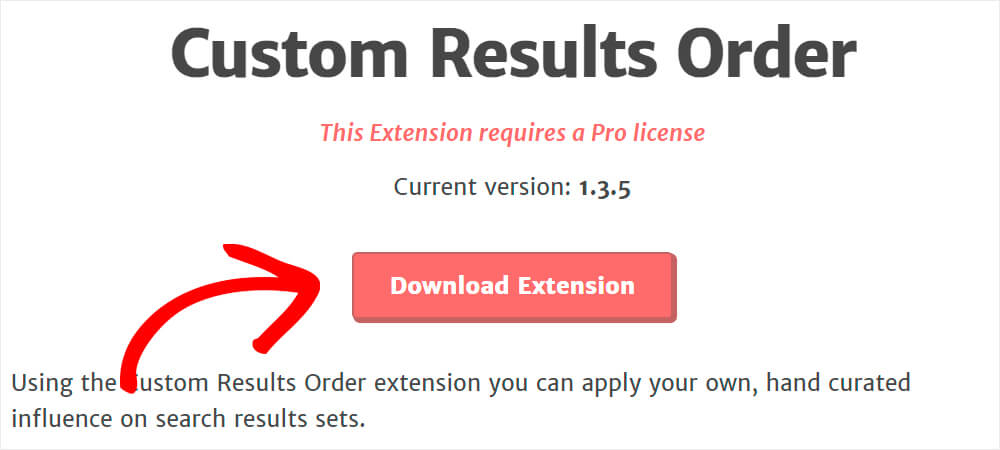
Apoi instalați și activați-l în același mod ca pluginul SearchWP.
După ce ați terminat, navigați la setările SearchWP. Accesați tabloul de bord WordPress și faceți clic pe SearchWP în partea de sus.

Apoi faceți clic pe Extensii și alegeți opțiunea Comanda rezultate personalizate din meniul drop-down.
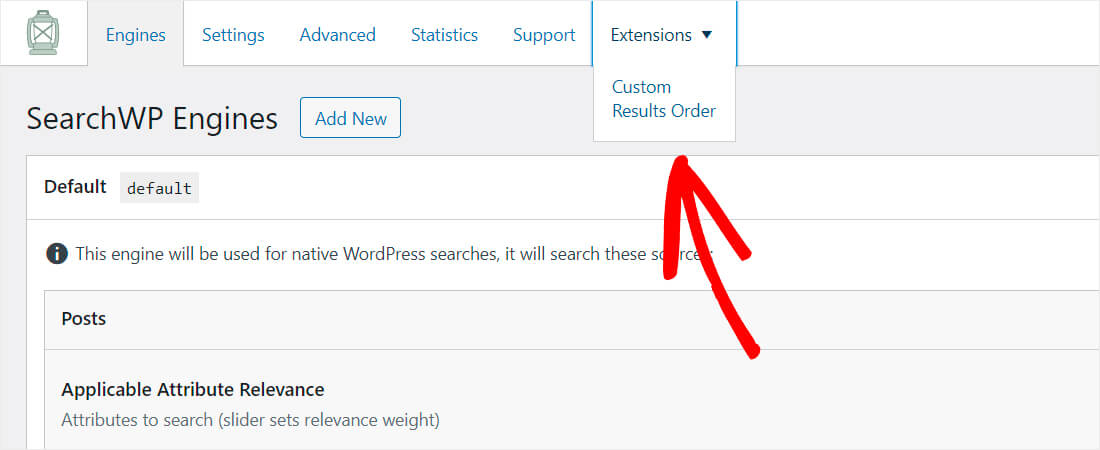
Aici, puteți adăuga interogările de căutare pe care doriți să le acordați prioritate în rezultatele căutării. O interogare este o expresie sau un cuvânt cheie pe care vizitatorii dvs. îl introduc în caseta de căutare.
De exemplu, avem o mulțime de postări legate de WordPress pe site-ul nostru. Să setăm cea mai mare prioritate pentru unul dintre ele, astfel încât să apară în primul rând pentru interogarea „WordPress”.
Introduceți „WordPress” în câmpul de interogare și apăsați Adăugare interogare de căutare .
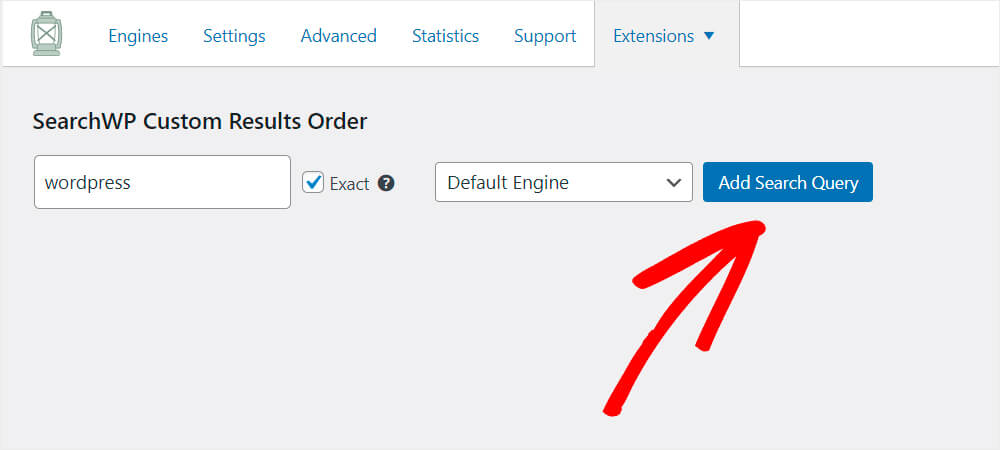
Apoi vi se va solicita o listă de postări și pagini care se potrivesc cu interogarea.
Apăsați butonul Promovați în partea de sus de lângă postarea sau pagina pe care doriți să o promovați. De exemplu, vom acorda prioritate postării „Cel mai bun plugin de securitate WordPress”.
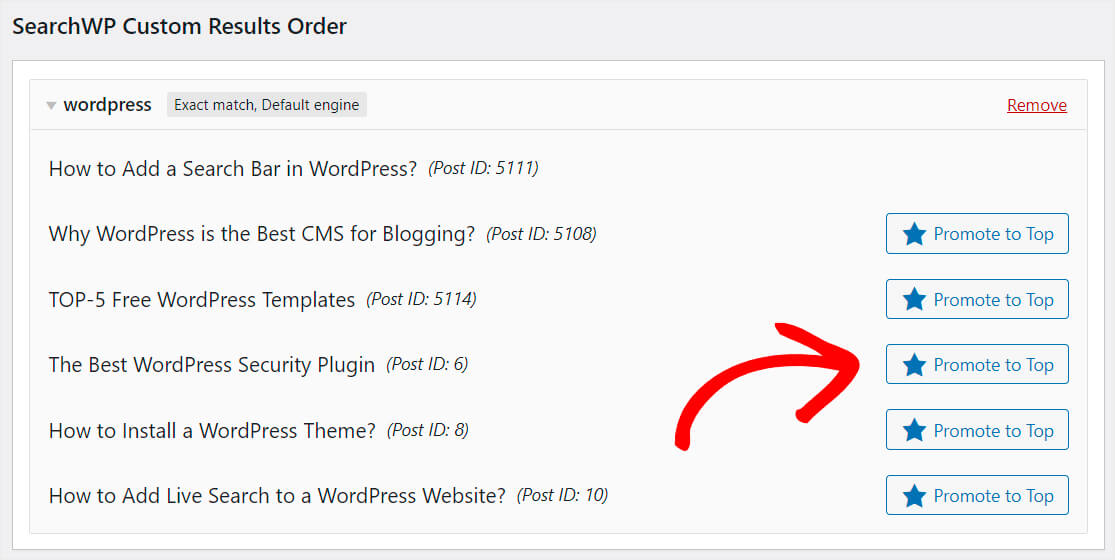
Dacă într-o zi decideți să eliminați promovarea postării, faceți clic pe butonul Eliminați promovarea din dreapta sus.

Acum, să vedem dacă prioritizarea funcționează corect.
Pasul 3: Testează-ți noua căutare cu rezultate de căutare prioritizate
Accesați site-ul dvs. făcând clic pe butonul Vizitați site -ul de sub numele site-ului dvs.
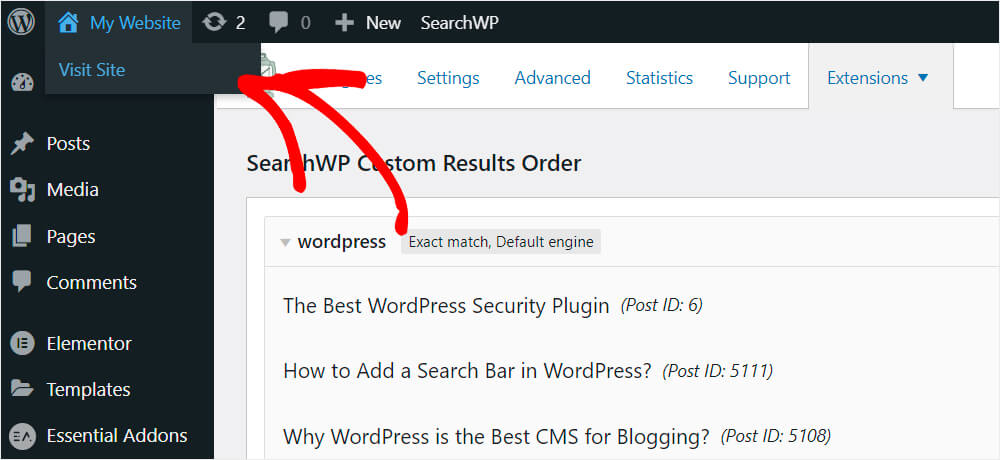
Introduceți interogarea promovată pe care ați adăugat-o la pasul anterior în bara de căutare. În cazul nostru, este „WordPress”.
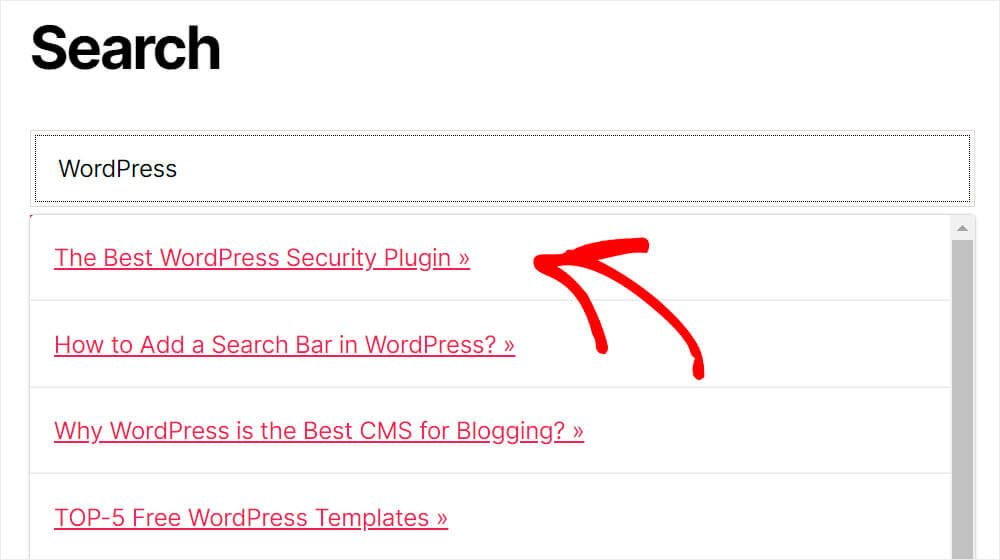
După cum puteți vedea, rezultatul prioritizat apare în partea de sus, ceea ce înseamnă că totul funcționează bine.
În acest articol, ați învățat cum să prioritizați anumite rezultate de căutare în WordPress.
Dacă sunteți gata să începeți să prioritizați rezultatele căutării site-ului dvs. WordPress, vă puteți lua copia de Search WP aici.
Ați putea fi, de asemenea, interesat de cum să adăugați căutare de completare automată live pe site-ul dvs. WordPress, care ghicește intențiile de căutare ale vizitatorilor, așa cum face Google.
Doriți să adăugați un widget de căutare pe site-ul dvs.? Aflați cum să personalizați widgetul de căutare în WordPress în câțiva pași simpli.
